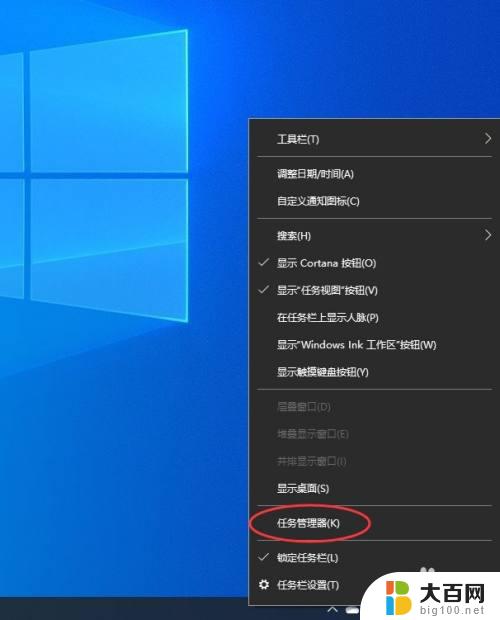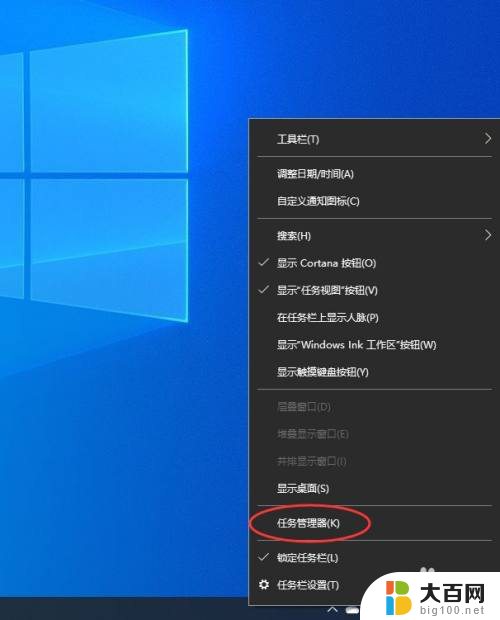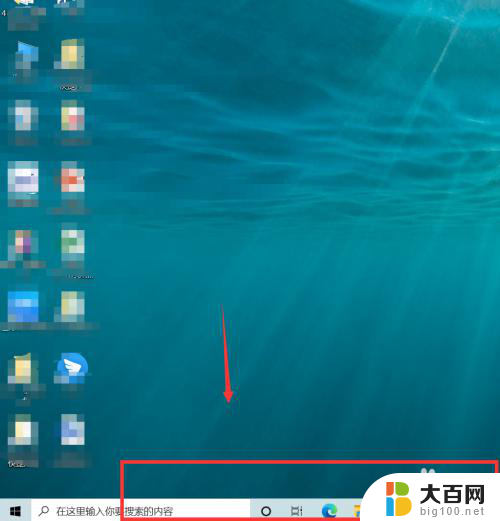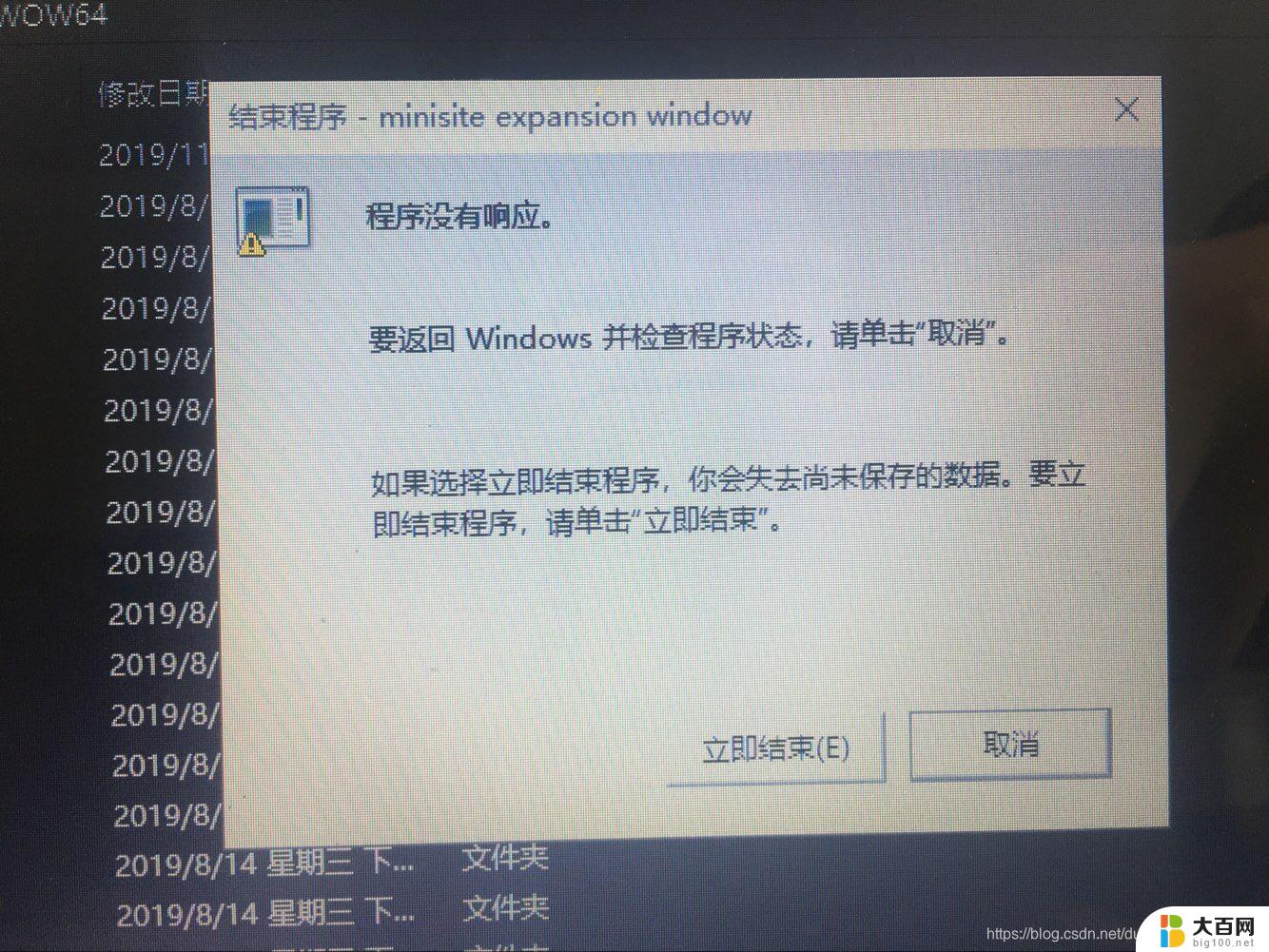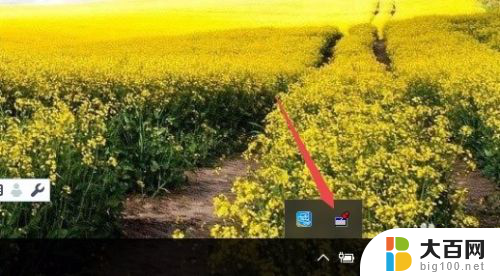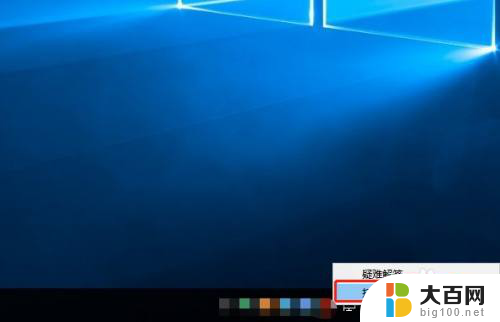开机microsoft windows没有响应 win10开机后桌面无响应任务栏不显示
开机microsoft windows没有响应,许多用户在开机后遇到了一个令人头疼的问题:Microsoft Windows无响应,特别是在使用Win10系统时,开机后桌面不显示任务栏,进一步导致系统无法正常运行。这个问题给用户的日常使用带来了很多不便,因此解决这个问题成为了很多人关注的焦点。在本文中我们将探讨这个问题的可能原因和解决方法,以帮助那些遭遇这个问题的用户重新恢复系统的正常运行。
操作方法:
1.如果我们的电脑桌面无响应,那么我们需要在在系统启动10秒钟的时候长按开机电源键强制关掉本次系统启动。如果是开机较快的,平时开机10秒左右,那么在4-6秒钟的时候按电源键关掉系统。

2.这时候我们就可以看到有修复这个按钮,我们点击修复可以了,等待修复检测完毕后,会提示两个按钮,选择重启启动还是进入高级选项,在这里点击“高级选项”。
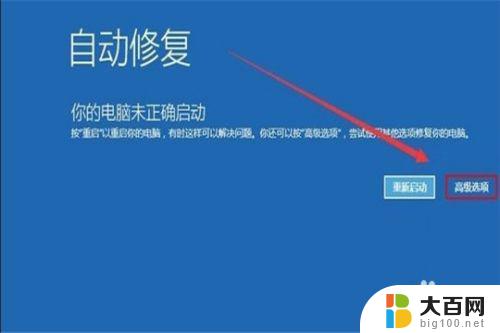
3.在我们点击了高级选项之后,我们的屏幕会出现重置此电脑这一个选项。这时候我们只需要在界面选择“重置此电脑”就可以了,跟着小编一起来学习是不是非常简单。

4.这时候我们的屏幕会出现删除所有内容这一个选项,这时候我们只需要点击删除所有内容就可以了。因为我们的win10系统已经坏了,所以在这一步里选择删除所有内容。
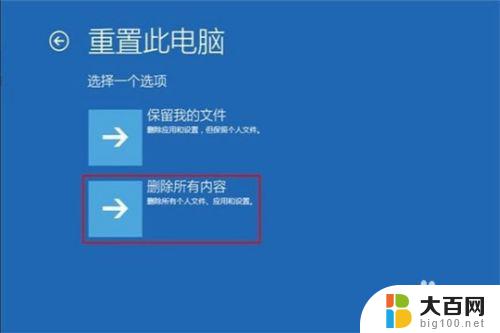
以上是解决开机后 Microsoft Windows 无响应的全部内容,如果您遇到此问题,请按照以上方法进行解决,希望这些方法能帮到您。